笔记本重装win7系统如何优化网络提高网速?网速慢,确实是令人心烦的事情。那么,在带宽不便的情况下,有没有什么方法可以优化网络,从而提高网速呢?针对win7如何提高网速的问题,小编下面就来教大家重装win7系统优化网络提高网速的解决方法,希望小编的分享能够帮助到大家!
重装win7系统优化网络提高网速的解决方法。
打开组策略:点电脑桌面的左下角“开始”菜单,输入gpedit.msc然后回车,如图;
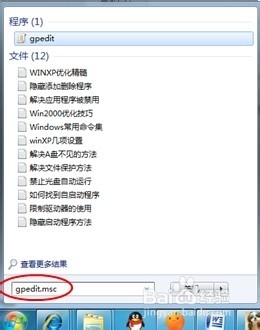
进入“组策略”主界面,选择 “计算机配置”—“管理模板”—“网络”,如图;
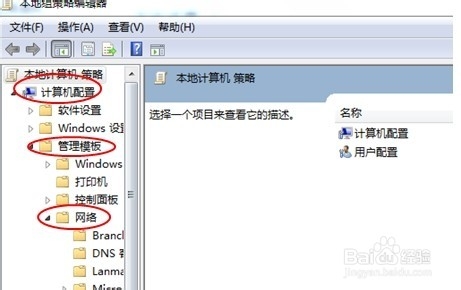
再在“网络”下面选择“/QoS数据包调度程序”,在右边的窗口中双击“限制可保留的带宽”,如图;
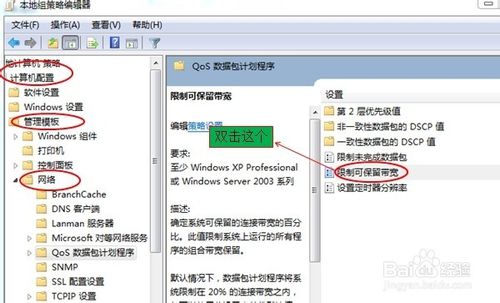
进入设置界面,选择“已启用”并将“带宽限制(%)”设为0,如图;
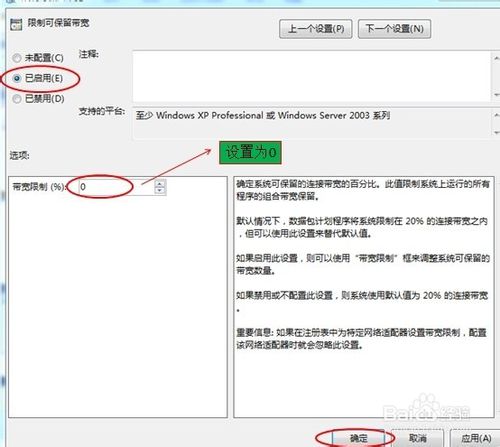
设置好之后单击“应用”,然后“确定”,重新启动即可;
以上便是关于笔记本重装win7系统如何优化网络提高网速的解决方法,希望小编的分享能够帮助到大家!
点击阅读全文